2024年2月7日发(作者:)
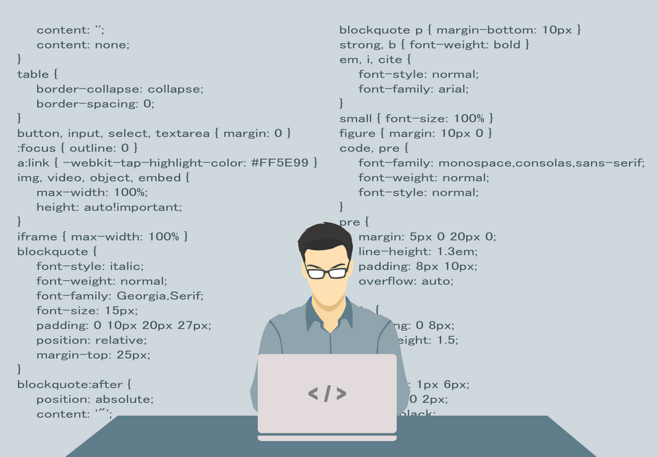
使用COUNTIFS函数计算多条件数据个数
在Excel中,COUNTIFS函数是一种强大的函数,可以用于计算满足多个条件的数据个数。该函数可以根据一个或多个条件,统计出符合这些条件的单元格的个数。下面将详细介绍如何使用COUNTIFS函数进行多条件计数。
COUNTIFS函数的基本语法如下:
COUNTIFS(criteria_range1, criteria1, [criteria_range2, criteria2], ...)
其中,criteria_range1是要检查的第一个范围,criteria1是第一个条件。
如果你需要添加更多条件,则可以在后面的参数中再添加criteria_range和criteria。
请注意,要用英文逗号分隔每个参数。
下面我们以一个例子来说明如何使用COUNTIFS函数计算多条件数据个数。
假设我们有一个销售数据表,其中包含产品名称、销售区域和销售额三列数据。我们想要统计销售区域为"东区"且销售额大于等于500的产品个数。
首先,我们需要在一个单元格中输入COUNTIFS函数。
在该单元格中输入:=COUNTIFS(B2:B10,"东区",C2:C10,">=500")
这样,COUNTIFS函数会统计在B2:B10范围中符合条件"东区"的单元格,并且在C2:C10范围中符合条件">=500"的单元格的个数。
按下回车键后,我们就可以得到满足这两个条件的数据个数。
接下来,我们可以根据需要在表格中添加其他条件。只需在COUNTIFS函数的参数中继续添加criteria_range和criteria即可。
例如,我们要统计销售区域为"东区"且销售额大于等于500的产品,并且产品名称为"产品A"的个数,可以在上面的COUNTIFS函数中再添加一个条件。
在上述COUNTIFS函数的基础上,在criteria_range和criteria参数中添加D2:D10和"产品A"即可。
完整的COUNTIFS函数如下:=COUNTIFS(B2:B10,"东区",C2:C10,">=500",D2:D10,"产品A")
这样,COUNTIFS函数会统计满足销售区域为"东区"、销售额大于等于500和产品名称为"产品A"的数据个数。
通过以上示例,我们可以看到COUNTIFS函数的强大之处。它可以根据多个条件,方便地进行数据统计和筛选。
总结一下,使用COUNTIFS函数可以通过多个条件来计算满足条件的数据个数。通过灵活的添加条件,可以在Excel中进行复杂的数据统计和筛选。希望以上内容对您有所帮助!

本文发布于:2024-02-07 08:50:21,感谢您对本站的认可!
本文链接:https://www.4u4v.net/it/170726702164101.html
版权声明:本站内容均来自互联网,仅供演示用,请勿用于商业和其他非法用途。如果侵犯了您的权益请与我们联系,我们将在24小时内删除。
| 留言与评论(共有 0 条评论) |